GyIK a photoshop-nál
Most bemutatok két módot, amellyel a keféket betöltheted a Photoshopba. Minden nagyon egyszerű és elemi.
Tehát az út 1.
Válassza ki az eszköz "ecset", nyissa meg az almenüt, válassza ki a "teher kefék", mutatják a módját, hogy a jobb kefék és voila! Már hozzáadták a kefékhez.
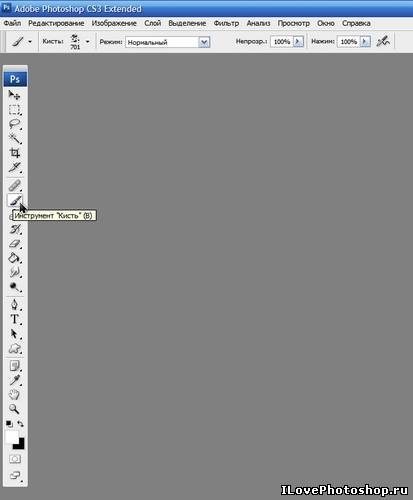
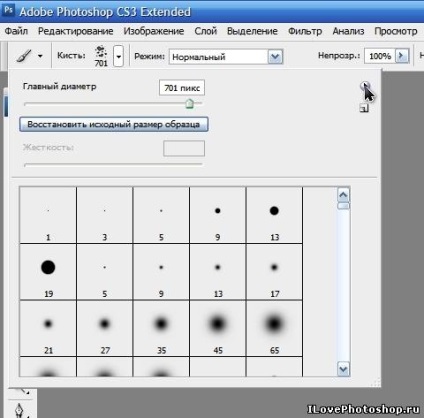
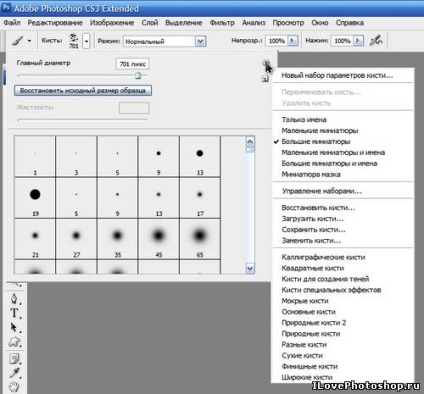
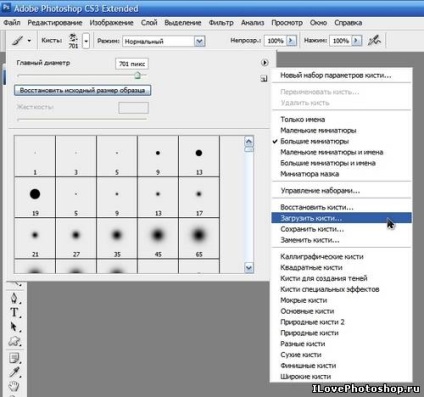
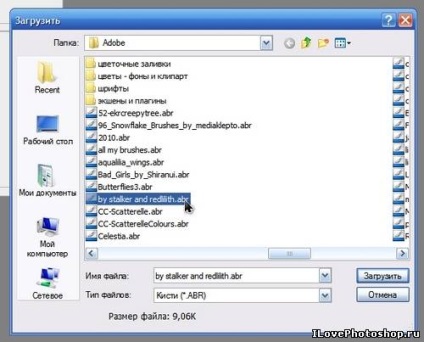
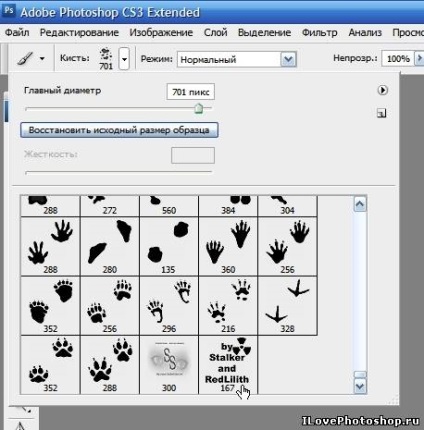
2. módszer.
Keresünk (emlékezzünk), ahol a Photoshop programot telepítettük. Például, ahogy láthatja a képernyőképen, felhelyezem a F lemezre. Az Ön feladata, hogy megtalálja a normál ecsettel ellátott mappát, amelyet alapértelmezés szerint betöltöttek a programba. Az angol nyelvű változat az út lesz valami, mint ez: (meghajtó betűjele): # 92; (Program files) # 92; # 92, mint az Adobe, az Adobe Photoshop (CS # 92; # 92 CS2, CS3) # 92; Presets # 92; kefék.
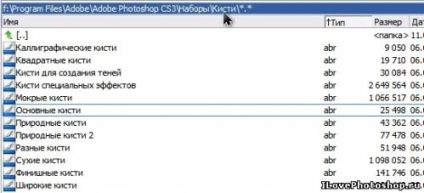
Most másolja át a programhoz hozzáadni kívánt ecseteket, ebbe a mappába és futtassa a Photoshop programot.
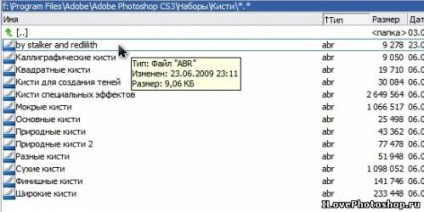
Ahogy látod, a mi ecset a Stalker A RedLilith most megjelenik a kefék listájában.
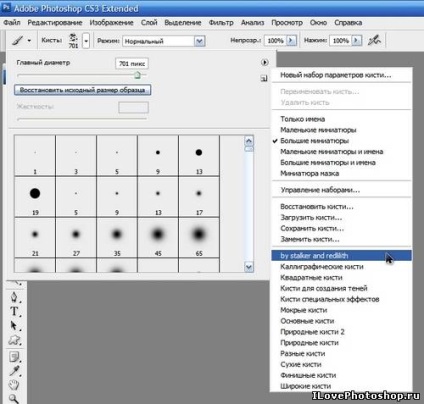
Kattints rá, válassza ki a kívánt műveletet (helyett - azt jelenti, hogy távolítsa el az összes kefét és cserélje ki a kiválasztott, hozzá - ez azt jelenti, hogy egyszerűen hozzá a kiválasztott ecsettel a listában).

Válassza a "add" -t, és nézze meg, hogy az ecset a lista legvégén betöltött. Most használható!
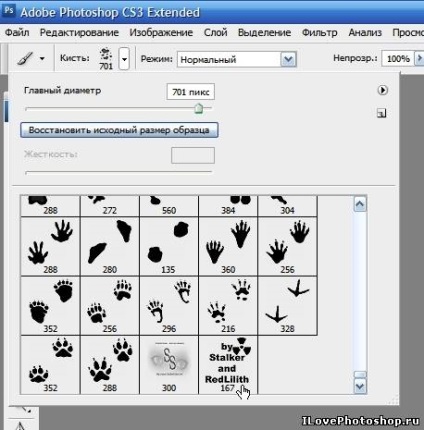
Ahhoz, hogy megértsük, miért és hogyan kell használni kefék Photoshop, emlékszem gyerekkoromban: mindannyian az óvodában, otthon és az iskola rajz, és akkor biztosan élvezni bojt. Egy kefe segítségével egyenes vonalat rajzolhatunk, vagy egy pontot helyezhetünk el, amely szaggatott foltokkal vagy mesterművel létrehozható. Tehát a Photoshopban - ecsetek segítségével díszítheti fotóját, vagy létrehozhat egy egész kollázst. Most megmutatom, hogyan használhatja a keféket a Photoshopban.
Tehát először hozzon létre egy új fájlt a Photoshopban: "Fájl" - "Új".
Állítsa be a fájl paramétereit, például a képen látható módon, kattintson az "Igen" gombra.
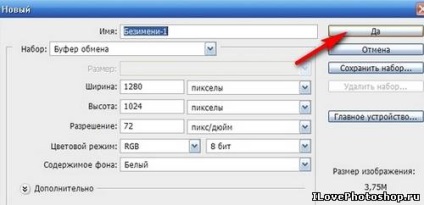
A fájl létrejön, most menjen közvetlenül a kefékhez.
Válassza ki a Brush eszközt, kattintson a gombra.

Kinyitjuk a számítógépen már telepített kefék készletét (a honlapunkon számos különböző kefével tölthető le az egészségre!).

Itt vannak - a kefék. Minél többet - annál jobb! )))
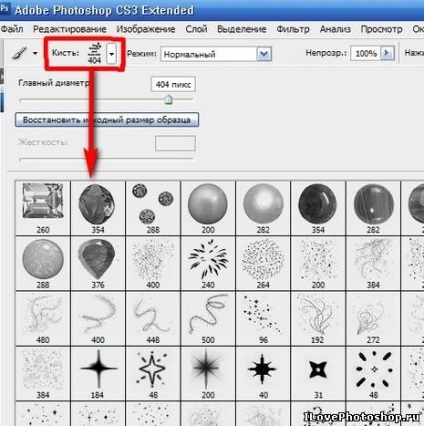
Válassza ki az ecset színét.

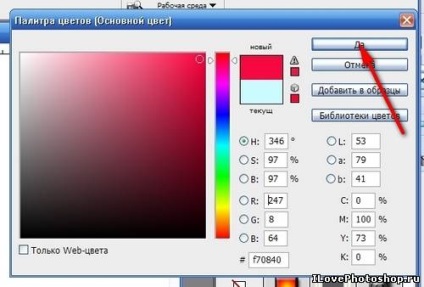
Válassza ki magát a kefét, kattintson rá.
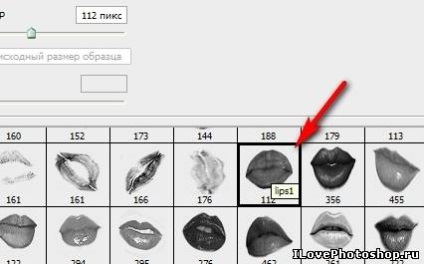
Szükség esetén megváltoztathatja az ecset méretét: növelheti vagy csökkentheti a gomb mozgatásával. Szintén beállíthatja az ecset módját, homályosságát és nyomását. Ne félj kísérletezni! )
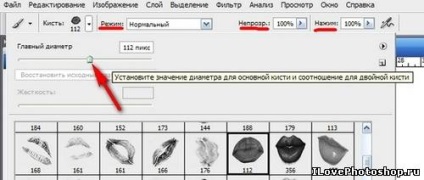
Miután meghatároztuk a szükséges paramétereket, lefordítjuk az egeret és a jövő ecsetjének képét a fájlunkon. Válassza ki, hogy hová kell kattintania.
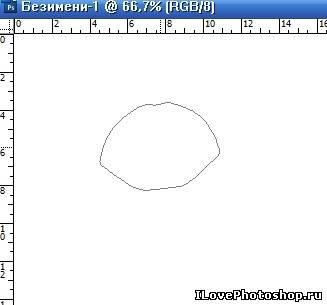
Kattunk. Itt van - a kefe! De ez nem minden.
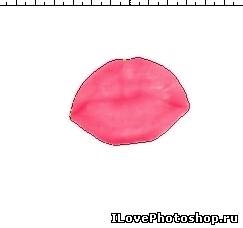
Ne feledje, hogy az ecseteket mindig testre szabhatja, hogy megfeleljen az Ön igényeinek. Ehhez nyissa ki a paletta kefék menüjét, ahogy az az ábrán látható.
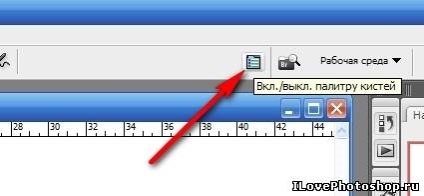
Itt láthatja, hogyan módosíthatja az ecsetet az ecset tulajdonságainak kiválasztásával és a különböző gombok vezérlésével. Ez akkor történik, ha megváltoztatja az ecset szórását. Az alján láthatja az átalakítások eredményét. Ha megváltoztatod magad a hatások használatáról, egyszerűen törölje azt.
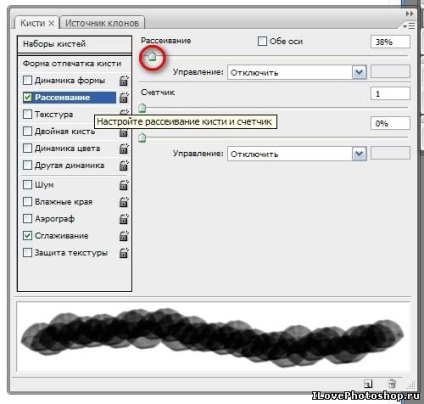
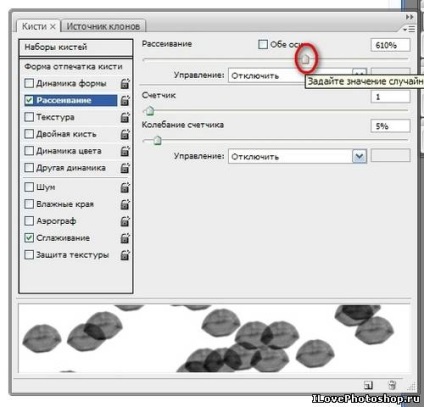
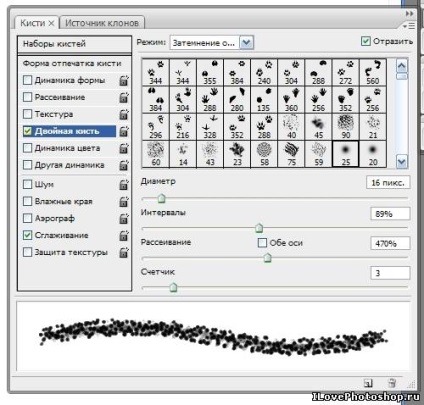
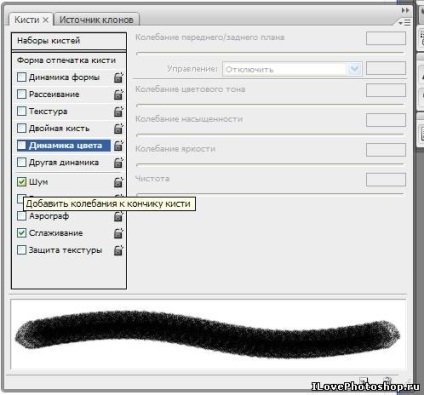
Egy rétegstílust alkalmazhat bármely ecsettel. Ezért új réteget kell létrehoznia ehhez. Használhatja a "Layer" - "New" - "Layer" menüt vagy egyszerűen kattintson az ikonra, amint a képen látható.
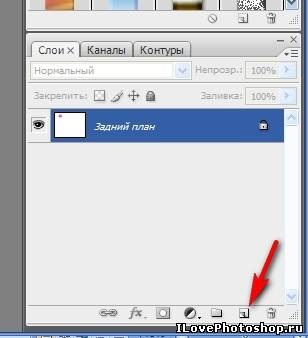
Itt van egy új réteg, kattints rá ecsettel.
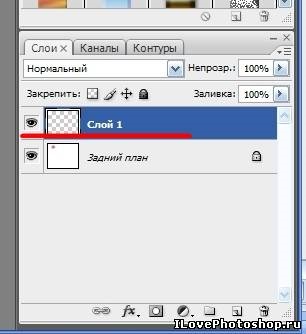
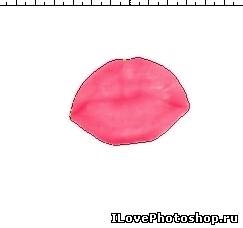
Mostantól alkalmazhatja az ecsetet az általad telepített rétegstílushoz (ne felejtsd el, hogy számos különböző stílus letölthető webhelyünkről).
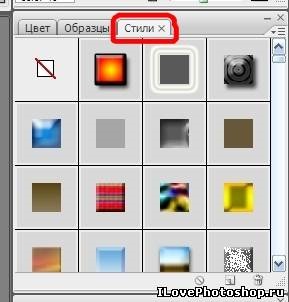
Különböző stílusok alkalmazása, pl. az ikonokra kattintva a következőket kapjuk:

Most már tudja, hogyan kell keféket használni. Segítségével díszítheti fotóját, vagy létrehozhat egy kollázst, rajzolhat és hozhat létre!
